Како вратити свој Инстаграм након што сте онемогућени?
Pronađite detaljne korake kako da vratite svoj Instagram nalog nakon što je onemogućen.
Свеприсутност Фацебоока учврстила је његову репутацију као алата који се мора имати у оружарници сваког трговца друштвеним медијима. Све захваљујући огромној бази корисника и одличном начину за промоцију предузећа. Међутим, ствари нису увек тако корисне као што изгледа.
Зато што се можете наћи у ситуацији да вам није потребан Фацебоок налог или пословна страница да бисте успоставили везе са својим обожаваоцима.
Дакле, из било ког разлога, одлучили сте да избришете своју Фацебоок страницу или налог , а отклањање тога је срећом безболан процес.
Како избрисати Фацебоок страницу?
Да бисте избрисали Фацебоок страницу коју сте креирали за своје пословање, урадите следеће. Уверите се да сте администратор странице да бисте избрисали своју пословну страницу .
Корак 1 - Идите до Фацебоок пословне странице коју желите да избришете.
Корак 2 - Идите на мени Подешавања на врху странице.
Корак 3 – Померите се надоле и пронађите опцију „Уклони страницу: Избришите своју страницу“.
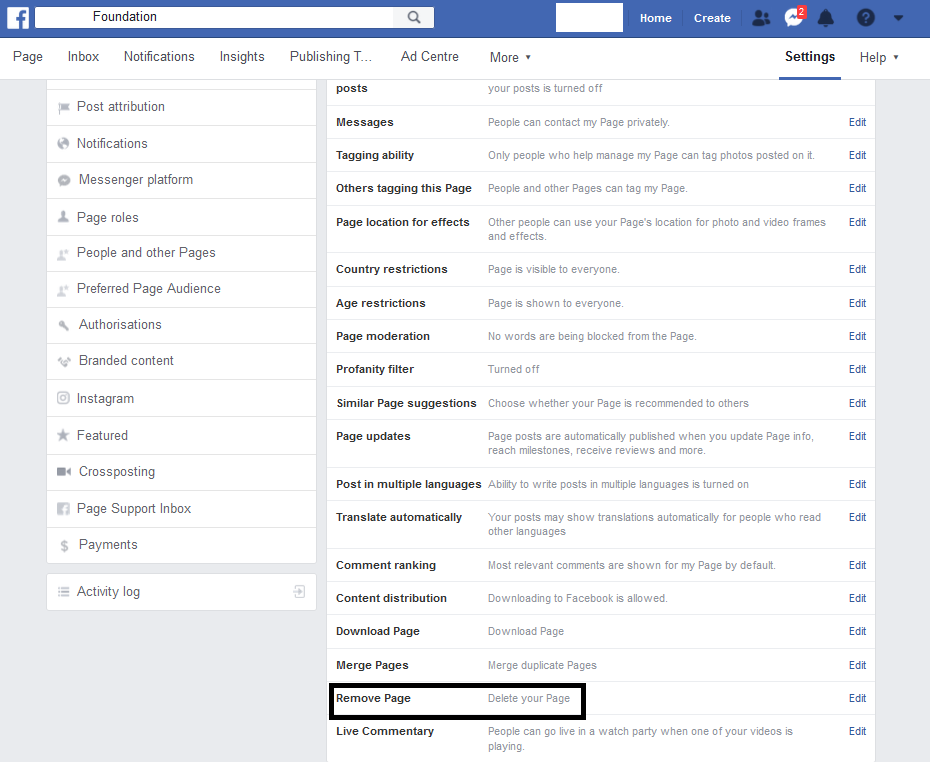
Корак 4 – У искачућем прозору кликните на опцију „Избриши“. Чим кликнете да избришете своју страницу, на екрану ће се појавити тренутна порука која потврђује да је страница ушла у режим брисања.
Корак 5 – Фацебоок чува вашу пословну страницу 14 дана, у случају да се предомислите и желите да поново активирате своју Фацебоок страницу.
Ако је то случај, можете да пратите исте кораке поменуте горе и вратите страницу тако што ћете кликнути на дугме „Откажи брисање“.
Такође видети:-
Како да видите ко вам је поништио пријатељство на Фацебоок-у Радознали сте да сазнате ко вам је тачно поништио пријатељство на Фејсбуку? Искористите помоћ наменских алата за праћење Унфриенд који ће одмах...
Шта ако нисам администратор и желим да избришем Фацебоок страницу?
Фацебоок не дозвољава никоме другом осим администратору да избрише пословну страницу. Али шта ако сте недавно изгубили улогу администратора или сте постављени као уредник странице? Не брините, још увек можете да покушате да уклоните Фацебоок страницу, али то је мало теже и проценат погодака можда није цент процената.
Да бисте покушали да избришете Фацебоок страницу без администраторских улога, морате једноставно да пријавите страницу због повреде ваше интелектуалне својине. Да бисте то урадили, идите ка страници коју желите да избришете > Кликните на икону са три тачке испод насловне слике странице и изаберите да то пријавите. Објасните зашто желите да страница буде уклоњена са Фацебоок-а и никада не знате да бисте могли завршити са жељеним резултатом.
Пре него што избришете своју Фацебоок страницу, имајте на уму неке ствари:
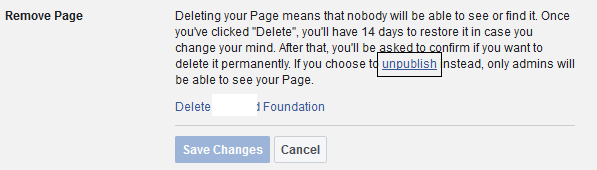
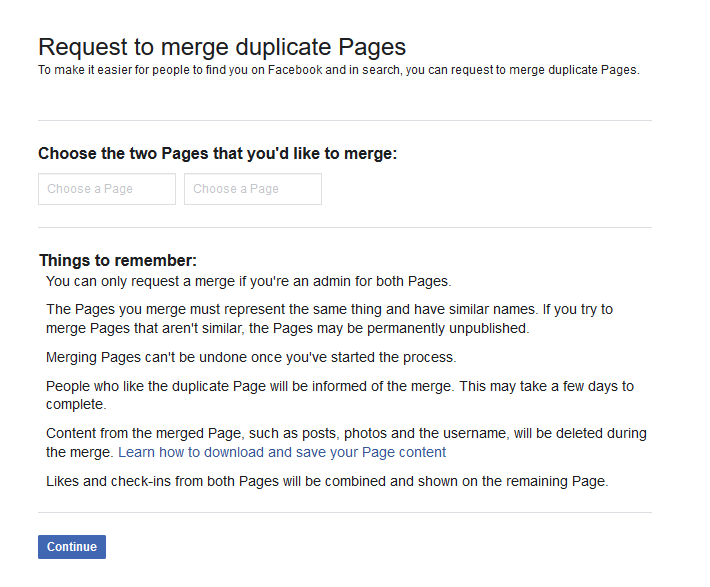
Имајте на уму да је брисање Фацебоок странице трајно и да ће сви ваши подаци и информације бити трајно уклоњени, па будите стрпљиви и размислите двапут пре него што се опростите од своје Фацебоок пословне странице.
За сва питања, слободно их наведите у одељку за коментаре испод!
Pronađite detaljne korake kako da vratite svoj Instagram nalog nakon što je onemogućen.
Желите да избришете истекле пропуснице и средите Аппле новчаник? Пратите док објашњавам у овом чланку како да уклоните ставке из Аппле новчаника.
Било да сте одрасла или млада особа, можете испробати ове апликације за бојење да бисте ослободили своју креативност и смирили свој ум.
Овај водич вам показује како да решите проблем са вашим Аппле иПхоне или иПад уређајем који приказује погрешну локацију.
Погледајте како можете да омогућите и управљате Не узнемиравај на иПад-у како бисте се могли фокусирати на оно што треба да урадите. Ево корака које треба пратити.
Погледајте различите начине на које можете повећати своју тастатуру на иПад-у без апликације треће стране. Такође погледајте како се тастатура мења са апликацијом.
Да ли се суочавате са грешком иТунес не открива иПхоне или иПад на вашем Виндовс 11 рачунару? Испробајте ове проверене методе да одмах решите проблем!
Осећате да ваш иПад не ради брзо? Не можете да надоградите на најновији иПадОС? Пронађите овде знакове који говоре да морате да надоградите иПад!
Тражите кораке како да укључите аутоматско чување у програму Екцел? Прочитајте овај водич о укључивању аутоматског чувања у Екцел-у на Мац-у, Виндовс 11 и иПад-у.
Погледајте како можете да држите своје лозинке у Мицрософт Едге-у под контролом и спречите прегледач да сачува све будуће лозинке.







